How-to: как установить свои собственные mp3 мелодии для iPhone
На этой странице мы покажем вам, как получить mp3 мелодии для iPhone и как вы можете установить их самые простые на вашем устройстве.
На iPhone это в некоторых случаях немного острее, чем на телефонах других производителей. Но если вы пройдете этот пошаговый план, создать рингтон для iPhone очень просто! Ищете новое устройство? Тогда проверьте наш обзор с лучшие предложения iPhone ,
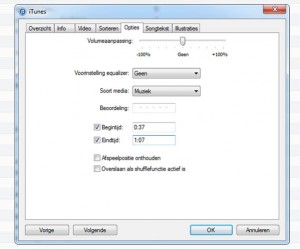 яблоко гарантирует, что вы можете делать только рингтоны из купленной музыки. Это на самом деле позор, потому что через некоторое время вы устали от стандартных мелодий звонка. Кроме того, не все покупают его музыку в Itunes , К счастью, есть способ обойти это ограничение, и это не так сложно; вам не нужно никакого другого программного обеспечения, кроме iTunes.
яблоко гарантирует, что вы можете делать только рингтоны из купленной музыки. Это на самом деле позор, потому что через некоторое время вы устали от стандартных мелодий звонка. Кроме того, не все покупают его музыку в Itunes , К счастью, есть способ обойти это ограничение, и это не так сложно; вам не нужно никакого другого программного обеспечения, кроме iTunes.
Ниже вы найдете четкий пошаговый план добавления новых мелодий на свой iPhone. Это касается мелодий звонков, которые уже были сделаны для вас.
- 1. Загрузите ваш любимый рингтон или музыкальный номер (например, через Zedge , но помните, что мелодии могут быть до 30 секунд)
- 2. Откройте iTunes и добавьте файл в свою библиотеку (обычно это mp3-файл, хотя сам iTunes работает с файлами m4a)
Выполните следующие два шага, если ваш клип длиннее 30 секунд.
- 2.A. Нажмите правой кнопкой мыши на номер и перейдите к «Показать информацию», а затем на вкладку «Параметры»
- 2.б. Установите желаемую длину мелодии звонка для iPhone (теперь вы увидите время начала и время окончания, и можете выбрать фрагмент максимум 30 секунд из числа)
Теперь вы можете снова следовать обычному пошаговому плану!
- 3. Щелкните правой кнопкой мыши на звуковом файле и выберите «Создать версию AAC».
 Теперь файл можно найти в папке iTunes (это часто «/ Мои документы / Моя музыка / iTunes / Музыка iTunes / Неизвестный исполнитель / Неизвестный альбом /»). Если вы точно не знаете, в какой папке iTunes сохранил файл, вы также можете перетащить файл из iTunes на рабочий стол. Это может быть далее отрегулировано там. Как видите, ваш аудиофайл теперь конвертируется из «.mp3» (это расширение) в «.m4a». Но мы еще не совсем там!
Теперь файл можно найти в папке iTunes (это часто «/ Мои документы / Моя музыка / iTunes / Музыка iTunes / Неизвестный исполнитель / Неизвестный альбом /»). Если вы точно не знаете, в какой папке iTunes сохранил файл, вы также можете перетащить файл из iTunes на рабочий стол. Это может быть далее отрегулировано там. Как видите, ваш аудиофайл теперь конвертируется из «.mp3» (это расширение) в «.m4a». Но мы еще не совсем там!
- 4. Измените расширение с «.m4a» на «.m4r» (так что «example name.m4a» теперь становится «example name.m4r »)
Для этого вам, возможно, придется перейти к параметрам Windows в панели управления для параметров папки. В разделе «Просмотр» необходимо снять флажок «Скрыть расширения для известных типов файлов». В противном случае вам может быть запрещено настраивать расширения файлов.
- 5. Перетащите файл m4r обратно в iTunes (например, в свою библиотеку; вы увидите, что он появляется на вкладке Рингтоны)
- 6. Синхронизируйте ваш iPhone с новыми мелодиями звонка (убедитесь, что вы проверили, что iTunes фактически синхронизирует мелодию звонка iPhone)
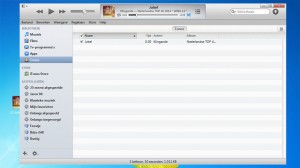 Поздравляем, вы установили свой собственный рингтон для iPhone! И хорошо, что с этим пошаговым планом вы можете использовать любой звуковой файл, который (сделан) короче, чем 30 секунд.
Поздравляем, вы установили свой собственный рингтон для iPhone! И хорошо, что с этим пошаговым планом вы можете использовать любой звуковой файл, который (сделан) короче, чем 30 секунд.
→ Также прочитайте наш совет об этом айфон звучит громче положить!
�� iPhone еще нет? Проверьте наш обзор и найдите самый дешевый айфон с этого момента!
? iPhone еще нет?